Acer Aspire 4310 Manuel d'utilisateur
Naviguer en ligne ou télécharger Manuel d'utilisateur pour Carnets de notes Acer Aspire 4310. Acer Aspire 4310 Manual do Usuário Manuel d'utilisatio
- Page / 116
- Table des matières
- MARQUE LIVRES
- Série Aspire 4710Z/4710/4310 1
- Instruções de segurança 3
- Utilizar energia eléctrica 4
- Assistência ao produto: 5
- Substituir a bateria 7
- Segurança da linha telefónica 7
- Ambiente de operação 8
- Dispositivos médicos 8
- Veículos 9
- Chamadas de emergência 9
- Instruções de eliminação 10
- Comecemos pelo princípio 14
- Ligar e desligar o computador 15
- Cuidados a ter com a bateria 16
- Conteúdo 17
- Indeks 95 20
- Acer Empowering Technology 21
- Acer eNet Management 22
- Empowering Technology 23
- Acer ePower Management 24
- Estado da bateria 25
- Acer eAudio Management 26
- Acer eLock Management 29
- Acer eSettings Management 33
- Windows Mobility Center 34
- Relação do seu computador 35
- Visão do lado esquerdo 38
- Visão do lado direito 39
- Visão traseira 39
- Visão da base 40
- Especificações 41
- Indicadores 46
- Botões de activação rápida 47
- Touchpad (teclado táctil) 48
- Utilizar o teclado 50
- Teclas Windows 51
- Teclas de atalho 53
- Teclas especiais 55
- Regular o volume 57
- Dolby Pro Logic II 58
- Dolby Digital Live 58
- Dolby Headphone 58
- Dolby Virtual Speaker 58
- Launch Manager 61
- Perguntas frequentes 63
- CD de recuperação 65
- Pedir assistência 66
- Características da Bateria 67
- Carga da bateria 69
- Acer Arcade 72
- (para modelos seleccionados) 72
- Definições 73
- Controlos do Arcade 74
- Controlos do reprodutor 75
- Teclado virtual 75
- Modo de fundo 76
- Editar imagens 78
- Instantâneo 79
- Editar vídeo 79
- Fazer DVD 80
- Criar CD/DVD 81
- Acer Arcade Deluxe 82
- Iniciar o Acer Arcade Deluxe 85
- VideoMagician 85
- DV Wizard 85
- DVDivine 85
- Transporte 86
- Levar o computador para casa 87
- O que levar consigo 88
- Considerações especiais 88
- Montar um escritório em casa 88
- Viajar com o computador 89
- Segurança do computador 91
- Introduzir palavras-passe 92
- Definir palavras-passe 92
- Expandir através de opções 93
- Função de rede incorporada 94
- Universal Serial Bus 94
- Porta IEEE 1394 95
- ExpressCard 96
- Instalação de memória 97
- Utilitário BIOS 98
- Sequência de inicialização 98
- Palavra-passe 98
- Utilização do software 99
- Gestão de energia 100
- Acer eRecovery Management 101
- Restauro e recuperação 102
- Resolução de problemas 103
- Português 104
- Avisos de segurança e 105
- Avisos do modem 106
- Declaração de pixéis do LCD 107
- Macrovision 107
- União Europeia (EU) 108
- Lista de países aplicáveis 109
- Declaration of Conformity 113
Résumé du contenu
Série Aspire 4710Z/4710/4310Manual do Utilizador
xInstruções de eliminaçãoNão deite ao lixo este dispositivo electrónico quando pretender desfazer-se dele. Para minimizar poluição e garantir uma prot
80PortuguêsPortuguêsGestão de energiaEste computador tem uma unidade incorporada para gestão de energia que monitoriza a actividade do sistema. A acti
81PortuguêsPortuguêsAcer eRecovery ManagementO Acer eRecovery Management é uma ferramenta para fazer cópias de segurança e restaurar o sistema com rap
82PortuguêsPortuguêsGravar disco com cópia de segurançaAtravés da página Burn Disc do Acer eRecovery Management, pode gravar em CD ou DVD a imagem pre
83EnglishPortuguêsPortuguêsResolução de problemasEste capítulo oferece instruções sobre como proceder perante a existência de problemas comuns do sist
84PortuguêsPortuguêsSe continuar a ter problemas após adoptar as medidas correctivas, contacte o seu revendedor ou um centro de assistência autorizado
85EnglishPortuguêsPortuguêsAvisos de segurança e regulamentaçõesDeclaração FCCEste dispositivo foi testado e cumpre os limites de um dispositivo digit
86PortuguêsPortuguêsCondições de operaçãoEste dispositivo está de acordo com a Parte 15 das normas FCC. A operação está sujeita às duas condições que
87EnglishPortuguêsPortuguêsAPPAREIL A LASER DE CLASSE 1 PRODUITLASERATTENTION: RADIATION DU FAISCEAU LASER INVISIBLE EN CAS D’OUVERTURE.EVITTER TOUTE
88PortuguêsPortuguêsAviso regulamentar sobre dispositivo de rádioNota: as informações reguladoras abaixo referem-se apenas aos modelos com LAN sem fio
89EnglishPortuguêsPortuguês• EN300 220-3 V1.1.1:2000 (Aplicada a modelos com mouse/teclado sem fio de 27 MHz)• EN301 511 V9.0.2:2003 (Applied to model
xiENERGY STAR é um programa governamental (parceria pública/privada) que dá a cada indivíduo a capacidade de proteger o ambiente de um modo económico
90PortuguêsPortuguêsNota: O adaptador Acer Wireless Mini-PCI proporciona uma função de transmissão diversa. Esta função não emite radiofrequência em s
91EnglishPortuguêsPortuguêsCanadá – Dispositivos de radiocomunicação de baixa potência isentos de licença (RSS-210)a Informação genéricaA operação est
92PortuguêsPortuguêsLCD panel ergonomic specificationsDesign viewing distance 500 mmDesign inclination angle 0.0°Design azimuth angle 90.0°Viewing dir
93EnglishPortuguêsPortuguêsFederal Communications ComissionDeclaration of ConformityThis device complies with Part 15 of the FCC Rules. Operation is s
94PortuguêsPortuguêsWe, Acer Computer (Shanghai) Limited 3F, No. 168 Xizang medium road, Huangpu District, Shanghai, ChinaContact
95PortuguêsPortuguêsIndeksAAdaptador de corrente alternadaCuidado a xvialtifalantesresolução de problemas 43tecla de atalho 34assistênciainfo
96PortuguêsPortuguêstecla de atalho 33NNotebook Managertecla de atalho 33num lock 30on indicator 26Ppalavra-passe 71tipos 71pergunta
xii•entorpecimento ou sensação de queimadura ou formigueiro• dor contínua, sensibilidade ou fragilidade• dor aguda, tumefacção ou latejamento• rigidez
xiii•Elimine o brilho excessivo e os reflexos:• colocando o ecrã de modo a que a parte lateral fique virada para a janela ou para a fonte de luz•minim
xivComecemos pelo princípioGostaríamos de lhe agradecer por ter escolhido um computador portátil Acer para preencher as suas necessidades de computado
xvCuidados básicos e sugestões para utilizar o computadorLigar e desligar o computadorPara ligar o computador basta premir e libertar o botão de alime
xviCuidados a ter com o adaptador de CAAqui encontrará algumas instruções relativas aos cuidados a ter com o adaptador de CA (corrente alternada):• Nã
ConteúdoInformações relativas à sua segurança e conforto iiiInstruções de segurança iiiInformações de segurança adicionais viiAmbiente de operação vii
Ejecção do tabuleiro da unidade óptica (CD ou DVD) 36Utilizar um fecho de segurança para computador 36Áudio 37Regular o volume 37Utilizar o Dolby Home
VideoMagician 65DV Wizard 65DVDivine 65Levar o seu computador portátil consigo 66Desligar do ambiente de trabalho 66Transporte 66Preparação do computa
Poderá haver alterações periódicas às informações contidas na presente publicação sem qualquer obrigação de notificação sobre tais revisões ou alteraç
Mensagens de erro 83Avisos de segurança e regulamentações 85Declaração FCC 85Avisos do modem 86Declaração de adequação de laser 86Declaração de pixéis
1Empowering TechnologyAcer Empowering TechnologyA barra de ferramentas Empowering Technology facilita o acesso às funções por si utilizadas com maior
2Empowering TechnologyAcer eNet Management O Acer eNet Management ajuda-o a ligar-se fácil e rapidamente a redes com ou sem fios numa grande variedade
3Empowering TechnologyO Acer eNet Management pode guardar as definições de rede relativas a uma localização ou perfil, e aplicar automaticamente o per
4Empowering TechnologyAcer ePower Management O Acer ePower Management apresenta uma interface de utilizador clara e simples para configurar as suas op
5Empowering Technology1 Mude para o plano de energia que pretende editar2 Regule as definições conforme pretendido.3 Clique em "Apply" (Apli
6Empowering TechnologyAcer eAudio Management O Acer eAudio Management permite-lhe controlar facilmente os efeitos de som de Dolby® Home Theater™ no se
7Empowering TechnologyAcer ePresentation Management O Acer ePresentation Management permite-lhe transferir a imagem do ecrã do seu computador para um
8Nota: A palavra-passe utilizada para codificar um ficheiro é a única chave de que o sistema necessita para o descodificar. Se perder a palavra-passe,
9Empowering TechnologyAcer eLock Management O Acer eLock Management é um utilitário de segurança que permite trancar os seus dados amovíveis, unidades
iiiInformações relativas à sua segurança e confortoInstruções de segurançaLeia este manual com atenção. Guarde este documento para futuras consultas.
10Empowering Technology
11Empowering TechnologyAcer eRecovery Management Nota: Os modelos fornecidos com Windows Vista™ Starter Edition suportam apenas o Acer eRecovery Manag
12Empowering TechnologyPara mais informações, consulte "Acer eRecovery Management" na página 81 no AcerSystem User's Guide.Nota: Se com
13Empowering TechnologyAcer eSettings Management O Acer eSettings Management permite-lhe inspeccionar as especificações do hardware, configurar palava
14Empowering TechnologyWindows Mobility CenterO Windows Mobility Center reune as definições-chave do sistema relativas a funcionalidade portátil num ú
15PortuguêsRelação do seu computador portátil AcerApós montar o computador tal como indicado na ilustração do cartaz Para principiantes..., deixe-nos
16Português2 Acer Crystal Eye WebCam para comunicação por vídeo.3 Ecrã de visualização Também chamado ecrã de cristais líquidos (LCD), permite visuali
17PortuguêsVisão frontal enquanto fechado# Ícone Item Descrição1 Roda de controlo de volume ilimitadoRegula o volume da saída de som.2 Trinco Tranca e
18PortuguêsVisão do lado esquerdo# Ícone Item Descrição1 Ranhura para fecho KensingtonLiga a um cabo de segurança de computador compatível com Kensing
19PortuguêsVisão do lado direitoVisão traseira# Ícone Item Descrição1 Unidade óptica Unidade óptica interna; aceita CD ou DVD (de carregamento por ran
iv•Não aumente o volume para bloquear um meio barulhento.• Diminua o volume se não conseguir ouvir as pessoas a falarem consigo.Avisos• Não use este p
20PortuguêsVisão da base# Ícone Item Descrição1 Compartimento da bateriaAloja a bateria do computador.2 Trinco de libertação da bateriaLiberta a bater
21PortuguêsEspecificaçõesSistema Operativo• Windows Vista™ Home Premium• Windows Vista™ Home Basic• Windows Vista™ StarterPlataformaTecnologia portáti
22PortuguêsGráficos• ATI Mobility™ Radeon® HD 2300 com HyperMemory™ (128 MB de GDDR2 VRAM dedicada) compatível com Microsoft® DirectX® 9 e PCI Express
23PortuguêsComunicação Acer Video Conference com• Webcam integrada Acer Crystal Eye com tecnologia optimizada Acer PrimaLite™• Telefone VoIP Acer Xpre
24PortuguêsControlos e teclas especiais• Teclado com 88-/89-/93 teclas com um cursor em "T" invertido; 2,5 mm (mínimo) de deslocação de tecl
25PortuguêsNota: as especificações acima listadas servem apenas como referência. A configuração exacta do seu PC depende do modelo adquirido.Software•
26PortuguêsPortuguêsIndicadoresO computador possui vários indicadores de estado de leitura fácil. Os indicadores no painel dianteiro são visíveis me
27PortuguêsPortuguêsBotões de activação rápidaOs botões das aplicações encontram-se ao lado do teclado. Estes botões chamam-se botões de execução fáci
28PortuguêsPortuguêsTouchpad (teclado táctil)O touchpad (teclado táctil) integrado é um dispositivo apontador sensível ao movimento na sua superfície.
29PortuguêsPortuguês• Desloque o seu dedo pela superfície do teclado táctil (2) para movimentar o cursor.• Prima os botões esquerdo (1) e direito (4),
v•O adaptador de CA deste aparelho está equipado com uma ficha tripolar com condutor de terra. A ficha encaixa apenas em tomadas de electricidade liga
30PortuguêsPortuguêsUtilizar o tecladoO teclado possui teclas de tamanho normal e um teclado numérico integrado, teclas separadas de cursor, de bloque
31PortuguêsPortuguêsO teclado numérico integrado funciona como o teclado numérico de desktop. É indicado por pequenos caracteres situados no canto sup
32PortuguêsPortuguês< > + <U>: Abrir o Ease of Access Center< > + <X>: Abrir o Windows Mobility Center< > + <Break>
33PortuguêsPortuguêsTeclas de atalhoO computador utiliza teclas de atalho ou combinações de teclas para aceder à maior parte dos comandos do computado
34PortuguêsPortuguês<Fn> + <F7> Comutação de touchpad (teclado táctil)Liga e desliga o teclado táctil interno.<Fn> + <F8> Comu
35PortuguêsPortuguêsTeclas especiaisOs símbolos do Euro e do dólar americano encontram-se na parte superior central do teclado.O símbolo do Euro1 Abra
36PortuguêsPortuguêsEjecção do tabuleiro da unidade óptica (CD ou DVD)Para ejectar o tabuleiro da unidade óptica quando o computador está ligado, prim
37PortuguêsPortuguêsÁudioO computador é fornecido com áudio de 32 bits Intel High-Definition e sistema certificado de som surround Dolby® com dois alt
38PortuguêsPortuguêsUtilizar o Dolby Home Theater para som surround/multi-canalO seu computador portátil Acer é fornecido com a optimização de som Dol
39PortuguêsPortuguêsDefinir reprodução como saída digitalPara configurar o som surround, seleccione os Dispositivos de Reprodução clicando com o botão
viNota: Ajuste apenas os controlos que estão descritos nas instruções de utilização, uma vez que o ajuste incorrecto de outros controlos pode provocar
40PortuguêsPortuguêsUtilizar os utilitários de sistemaAcer GridVista (compatível com monitor duplo)Nota: Esta funcionalidade só está disponível em alg
41PortuguêsPortuguêsA configuração de Acer GridVista é simples:1 Execute o Acer GridVista e seleccione a configuração preferida para o ecrã de cada mo
42PortuguêsPortuguês
43PortuguêsPortuguêsPerguntas frequentesA lista que se segue é relativa a situações que podem ocorrer durante a utilização do computador. São fornecid
44PortuguêsPortuguês• Se auscultadores, auriculares ou altifalantes externos estiverem ligados à porta de saída do computador, os altifalantes interno
45PortuguêsPortuguêsQuero repor as definições originais no meu computador sem o CD de recuperação.Nota: Se a versão do seu sistema é de diversos idiom
46PortuguêsPortuguêsPedir assistênciaGarantia Internacional de Viagem (International Travelers Warranty; ITW)O seu computador está protegido por uma G
47EnglishPortuguêsBateriaO computador utiliza uma bateria que proporciona uma utilização duradoura entre carregamentos.Características da BateriaA bat
48PortuguêsRepita estes passos até que a bateria tenha sido carregada e descarregada três vezes.Use este processo de condicionamento para todas as bat
49EnglishPortuguêsInstalação e remoção da bateriaImportante: Antes de remover a bateria do computador, ligue o adaptador CA se deseja continuar utiliz
viiAmbientes potencialmente explosivosDesligue o seu dispositivo em qualquer área com uma atmosfera potencialmente explosiva e obedeça a todos os sina
50PortuguêsVerificação da carga da bateriaO indicador de energia do Windows indica o nível de carga actual da bateria. Deixe o cursor sobre o ícone de
51EnglishPortuguêsAdvertência de baixa carga da bateriaAo usar a energia da bateria, observe o indicador de energia do Windows.Advertência: Ligue o ad
52PortuguêsPortuguêsAcer Arcade(para modelos seleccionados)O Acer Arcade é um leitor integrado para música, fotos, filmes DVD e vídeo. Pode ser operad
53PortuguêsPortuguêsLocalização e reprodução do conteúdoFaça clique num botão na página inicial do Acer Arcade para abrir a página inicial corresponde
54PortuguêsPortuguêsPerfil de cor permite escolher entre Original ou ClearVision™.• Acer ClearVision™ é uma tecnologia de melhoramento de vídeo que de
55PortuguêsPortuguêsControlos do reprodutorNa parte inferior da janela são apresentados os controlos do leitor — utilizados para vídeo, apresentações
56PortuguêsPortuguêsModo de fundoCom o Acer Arcade pode continuar a ouvir música enquanto executa outras funções. Vídeo e música continuarão a ser rep
57PortuguêsPortuguêsO disco em reprodução será mostrado na área acima da lista de unidades. Esta página também aparecer ao premir o botão Parar durant
58PortuguêsPortuguêsA área de conteúdo à direita mostra tanto as imagens individuais como as pastas. Faça clique numa pasta para abri-la.Para ver uma
59PortuguêsPortuguêsReprodução dum ficheiro de vídeoFaça clique no botão Reprodução para assistir a ficheiros de vídeo. A página Vídeo mostra os fiche
viiiAmbiente de operaçãoAviso! Por razões de segurança, desligue todos os dispositivos de transmissão de rádio ou sem fio ao usar seu laptop nas segui
60PortuguêsPortuguêsMúsicaPara aceder à sua colecção de músicas, faça clique no botão Música na página inicial do Acer Arcade para abrir a página inic
61PortuguêsPortuguêsCriar CD/DVDCom o Acer Arcade é possível criar CD ou DVD directamente a partir do menu principal, ou a partir de qualquer outro me
62PortuguêsPortuguêsAcer Arcade Deluxe(para modelos seleccionados)Nota: O Acer Arcade Deluxe está disponível para sistemas com Windows Media Center.O
63PortuguêsPortuguêsComando à distância (para modelos seleccionados)A tabela que se segue explica as funções do comando à distância fornecido juntamen
64PortuguêsPortuguêsFunções do comando à distância * Apenas para regiões com Teletexto.# Item Descrição1 Reproduzir Reproduzir selecção2 Record Grav
65PortuguêsPortuguêsIniciar o Acer Arcade DeluxePode executar os utilitários do Acer Arcade Deluxe directamente a partir do Windows Media Center. Para
66PortuguêsPortuguêsLevar o seu computador portátil consigoEste capítulo dá-lhe sugestões e dicas sobre como se preparar quando viaja com o computador
67PortuguêsPortuguêsPode pôr o computador no modo de Suspensão premindo <Fn> + <F4>. Depois feche e trave a cobertura do ecrã.Quando estiv
68PortuguêsPortuguêsCuidado: evite colocar objectos junto à cobertura superior do computador. Exercer pressão contra a cobertura superior pode causar
69PortuguêsPortuguêsViajar com o computadorQuando se desloca para locais mais distantes, por exemplo, do seu escritório para o de um cliente, ou quand
ixAparelhos auditivos. Alguns dispositivos digitais sem fio podem interferir em alguns aparelhos auditivos. Se ocorrer interferência, consulte seu pro
70PortuguêsPortuguêsO que levar consigoFaça-se acompanhar dos objectos a seguir indicados:• Adaptador de CA• Cabos de alimentação apropriados ao país
71PortuguêsPortuguêsSegurança do computadorO seu computador é um investimento valioso de que necessita cuidar. Aprenda como proteger e cuidar do seu c
72PortuguêsPortuguêsIntroduzir palavras-passeAo definir uma palavra-passe, uma solicitação de entrada aparece no centro do ecrã.• Ao definir a palavra
73PortuguêsPortuguêsExpandir através de opçõesO seu computador portátil oferece-lhe uma completa experiência móvel de computação.Opções de conectivida
74PortuguêsPortuguêsFunção de rede incorporadaA função de rede incorporada permite-lhe ligar o seu computador a uma rede de base Ethernet.Para usar o
75PortuguêsPortuguêsPorta IEEE 1394A porta IEEE 1394 do computador, permite-lhe ligar a dispositivos compatíveis com a norma IEEE 1394, tais como câma
76PortuguêsPortuguêsExpressCardO ExpressCard é a versão mais recente do cartão PC Card. É uma interface mais pequena e mais rápida que optimiza a capa
77PortuguêsPortuguêsInstalação de memóriaPara instalar memória, siga os passos aqui indicados:1 Desligue o computador, desligue o adaptador de CA da t
78PortuguêsPortuguêsUtilitário BIOSO utilitário BIOS é um programa de configuração de hardware integrado no Sistema Básico de Input/Ouput (Basic Input
79PortuguêsPortuguêsUtilização do softwareReprodução de filmes em DVDQuando o módulo da unidade de DVD está instalado no compartimento da unidade ópti
Plus de documents pour Carnets de notes Acer Aspire 4310


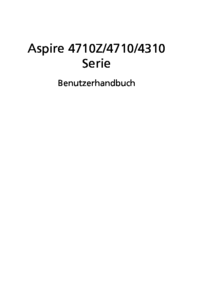







 (22 pages)
(22 pages) (93 pages)
(93 pages) (103 pages)
(103 pages) (84 pages)
(84 pages) (81 pages)
(81 pages) (52 pages)
(52 pages)







Commentaires sur ces manuels